Perekam Panggilan VoIP Terbaik untuk Merekam Panggilan Telepon VoIP dari Kedua Sisi
VoIP adalah singkatan dari Voice Over Internet Protocol. Ada banyak layanan VoIP di pasaran, seperti VoIP.com, Skype, Lingo, Viber, WhatsApp, dan lainnya. Anda dapat membuat dan menerima panggilan VoIP melalui Internet. Panggilan VoIP populer baik dalam bisnis dan penggunaan pribadi karena biaya rendah dan fitur yang dipersonalisasi. Akibatnya, banyak orang ingin merekam panggilan VoIP untuk cadangan, penarikan kembali, dan banyak alasan lainnya. Jika Anda juga ingin membuat salinan panggilan VoIP, Anda dapat merujuk ke tutorial perekaman panggilan VoIP berikut.
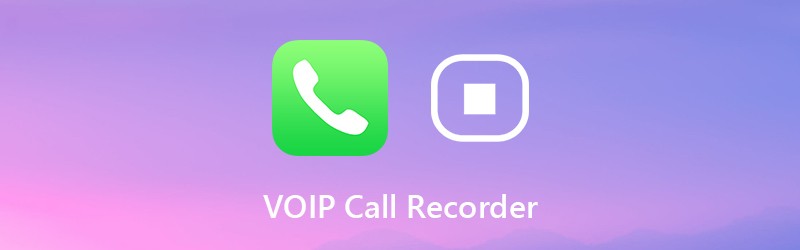

Bagian 1: Perekam Panggilan VoIP Yang Harus Dipilih
Untuk merekam panggilan VoIP untuk kedua konversi, sebaiknya gunakan Perekam Layar Vidmore. Program ini mampu merekam panggilan telepon melalui VoIP di komputer Windows dan Mac Anda. Anda dapat merekam kedua ujung panggilan VoIP dengan kualitas audio tertinggi. Perangkat lunak perekam panggilan VoIP dapat merekam panggilan VoIP tanpa sepengetahuan orang lain. Dengan demikian, Anda dapat merekam panggilan VoIP secara diam-diam sebagai MP3, M4A, dan format lainnya.
Terlepas dari fitur perekaman audio yang umum, Anda dapat memotong rekaman panggilan melalui audio internal dan pemangkas video. Ini didukung untuk memotong dan mendengarkan file rekaman sebelum mengekspor. Dengan demikian, Anda dapat mengekstrak dan menyimpan klip audio penting alih-alih seluruh file. Vidmore Screen Recorder 100% aman untuk diunduh. Anda dapat mengunduh program secara gratis dan mencoba merekam panggilan VoIP dengan aman.
- Rekam panggilan telepon VoIP dari sisi mana pun dengan jelas dan diam-diam.
- Atur tombol pintas untuk memulai dan berhenti merekam panggilan VoIP secara fleksibel.
- Pangkas rekaman panggilan telepon VoIP dengan waktu mulai dan akhir kustom.
- Simpan rekaman panggilan VoIP Anda dalam format MP3, M4A, AAC, WMA atau CAF.
- Antarmuka yang aman, bersih, dan intuitif. Tidak mengandung malware, adware atau bundleware.
Bagian 2: Cara Merekam Panggilan VoIP dari Kedua Sisi Secara Diam-diam
Jika Anda ingin merekam panggilan audio Internet atau konversi VoIP, Anda dapat menggunakan Vidmore Screen Recorder untuk merekam audio apa pun di desktop. Program ini memiliki antarmuka yang ramah pengguna. Dengan demikian, bahkan pemula dapat merekam panggilan telepon VoIP dengan mudah.
Langkah 1: Unduh, instal, dan luncurkan Vidmore Screen Recorder gratis. Memilih Perekam suara untuk mengakses perangkat lunak perekaman panggilan VoIP.

Langkah 2: Memungkinkan Suara Sistem untuk merekam audio panggilan VoIP dari komputer. Jika Anda ingin merekam kedua sisi panggilan telepon VoIP, Anda dapat mengaktifkannya Mikropon demikian juga. Kemudian sesuaikan volume audio input dengan slider.

Langkah 3: Klik Tidak bisa ikon di sudut kanan atas perangkat lunak perekam VoIP. Arahkan ke Keluaran bagian di Preferensi jendela. Di sini Anda dapat mengatur format dan kualitas audio keluaran. Selain itu, Anda dapat mengatur kontrol hotkey dan lainnya di bagian lain. Lalu klik baik untuk menyimpan perubahan.

Langkah 4: Sekarang Anda dapat mulai melakukan panggilan telepon VoIP. Saat Anda ingin merekam panggilan VoIP, Anda dapat mengklik REC atau tekan tombol pintas untuk mulai merekam. Anda dapat menjeda dan melanjutkan perekaman audio dari panggilan VoIP tanpa diketahui siapa pun.

Langkah 5: Saat Anda berhenti merekam, Anda akan berada di Pratinjau jendela. Klik Bermain untuk mendengarkan file rekaman VoIP. Jika Anda ingin memotong bagian yang tidak diinginkan, Anda dapat mengatur waktu mulai dan berakhir di Klip bagian. Ini juga didukung untuk menyeret bilah kemajuan untuk memotong file rekaman audio.

Langkah 6: Terakhir, klik Menyimpan untuk mengekspor dan menyimpan rekaman panggilan telepon VoIP Anda. Dalam Merekam sejarah jendela, Anda dapat menghapus, memutar, menavigasi, mengganti nama, dan membagikan file rekaman Anda jika perlu.

Itu saja untuk merekam panggilan VoIP dengan perekam panggilan VoIP di komputer Anda. Terlebih lagi, Anda tidak hanya dapat merekam panggilan audio, tetapi juga konferensi. Tidak ada batasan waktu. Anda dapat merekam audio dari browser, perangkat lunak, atau di mana saja di komputer Anda selama berjam-jam atau bahkan berhari-hari. Dibandingkan dengan ponsel, ada lebih banyak ruang penyimpanan di komputer Anda. Dengan demikian, Anda dapat merekam panggilan telepon VoIP dengan waktu yang lebih lama dalam Vidmore di komputer Anda. Omong-omong, Anda juga dapat sepenuhnya memanfaatkan Perekam Layar Vidmore untuk merekam panggilan video dan audio dengan mulus.


